剪映提词器怎么用?来一起看看下面小编为大家整理的教程吧!
好工具虽好,但若想要变成好帮手,就需要大家多去练习使用。
为了帮助大家使用剪映的提词器工具,下面就来为大家详细介绍下它的使用方法:
1,首先,将手机上的剪映版本更新至6.2.0及以上版本,低版本剪映没有提词器功能。

2,打开新版剪映后,首页工具栏中就会多出一个提词器工具,这时我们点击该工具。
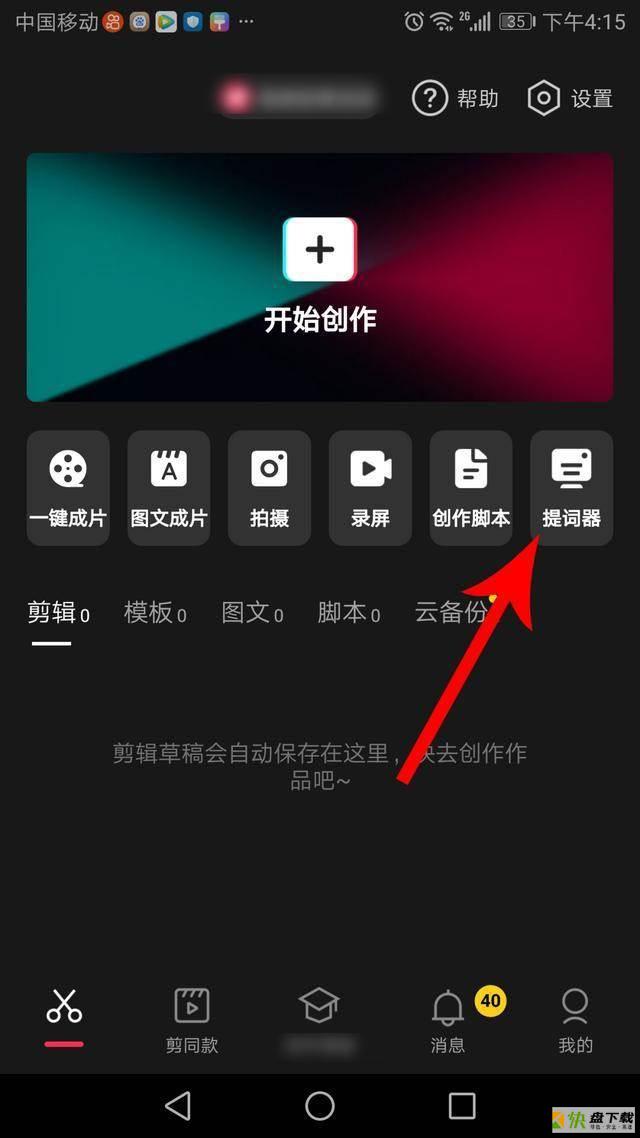
3,打开编辑内容界面,首先编辑台词标题。编辑完成后点击内文编辑区,开始编辑台词内文。标题、内文编辑完成后点击"去拍摄"。
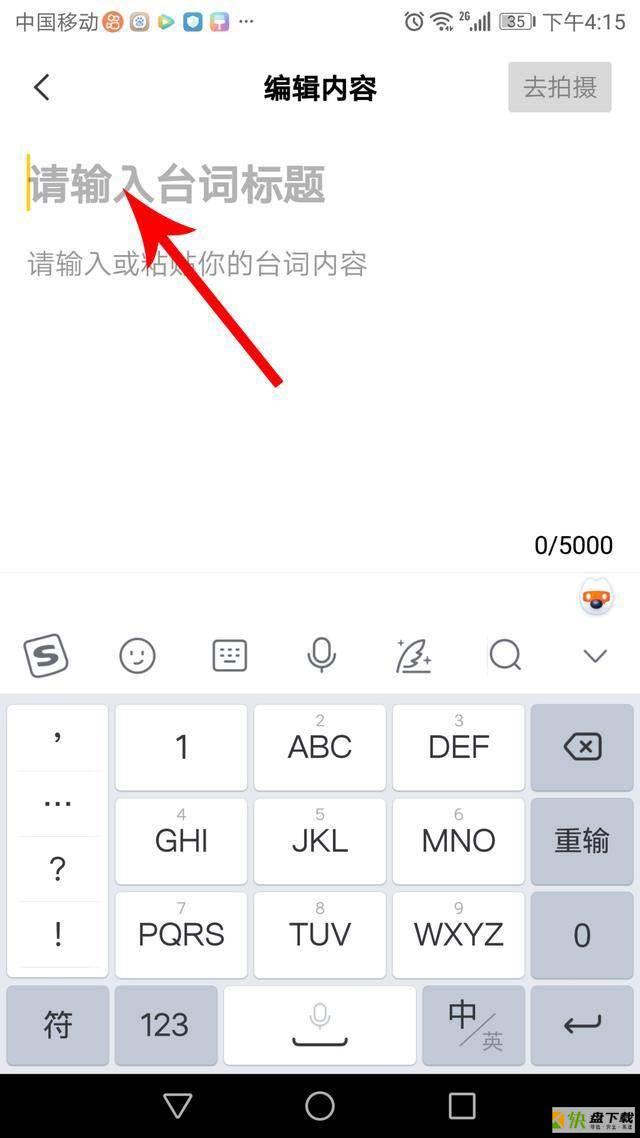
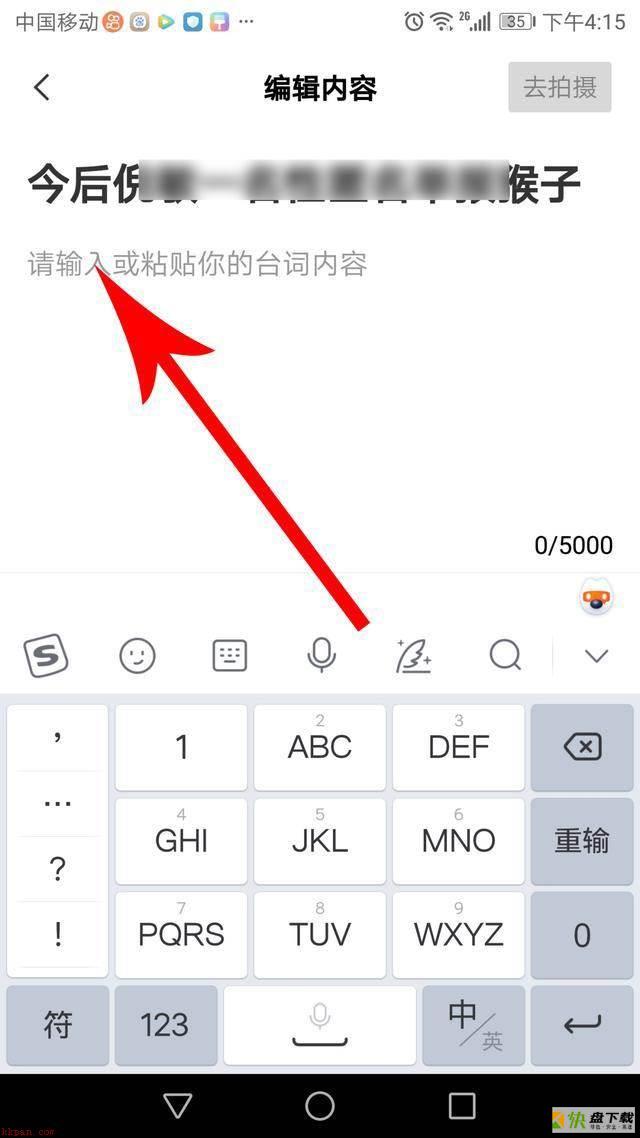
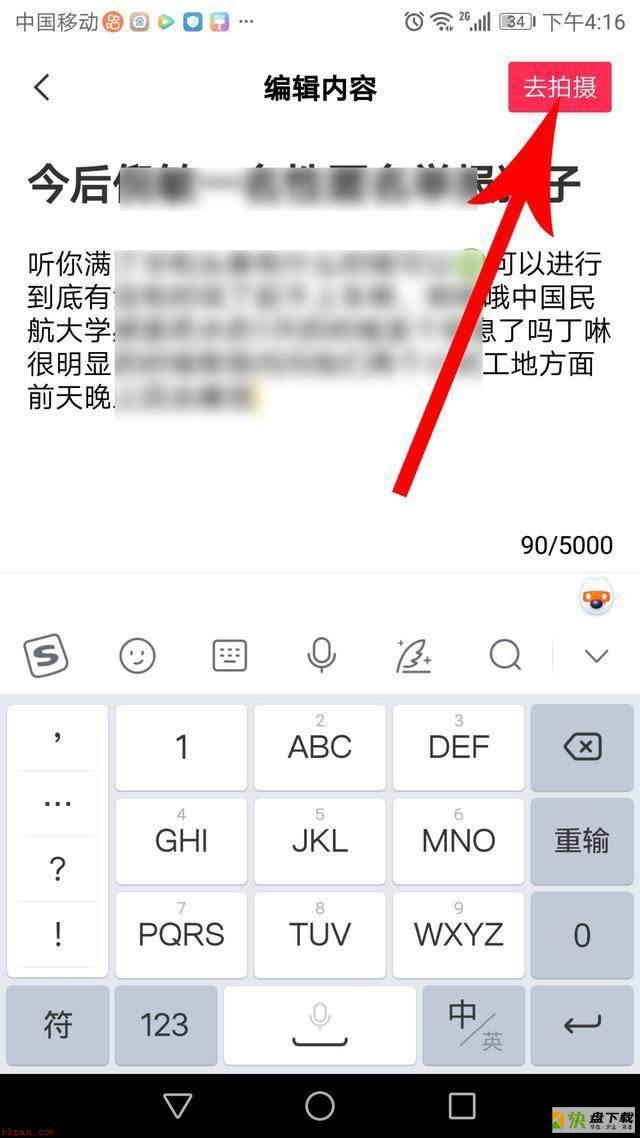
4,打开视频拍摄界面,点击"缩小"图标,提词器将缩小至界面右上角。想要放大时,则点击缩小后的"提词器",即可放大。
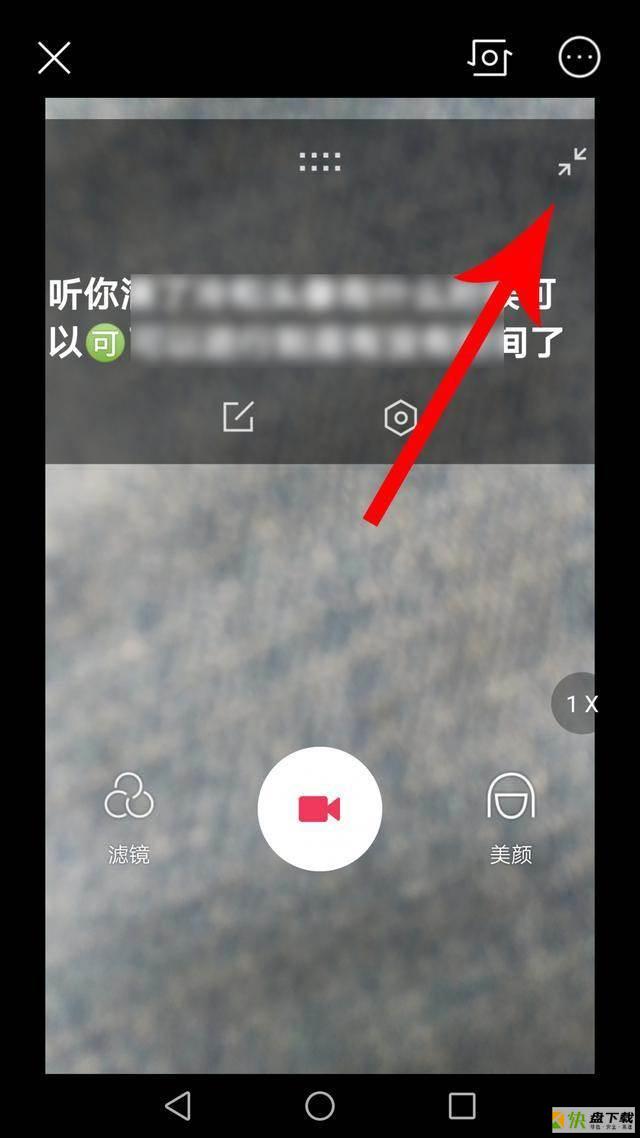
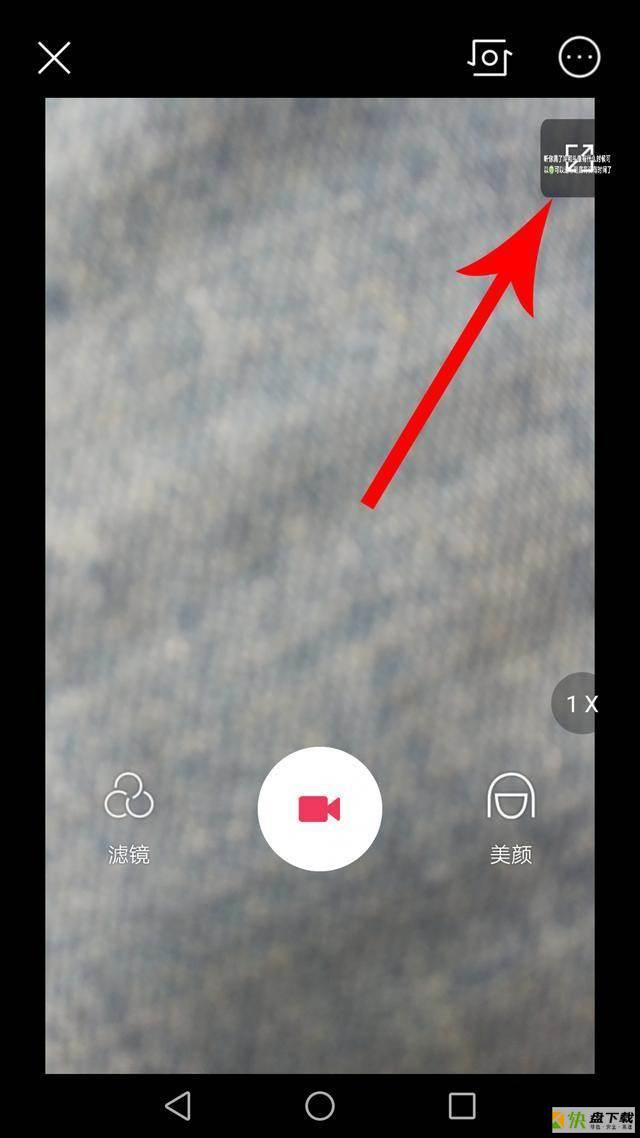
5,发现台词内文或者标题有问题时,则点击"编辑"图标。打开编辑内容界面进行修改,然后点击"返回"。
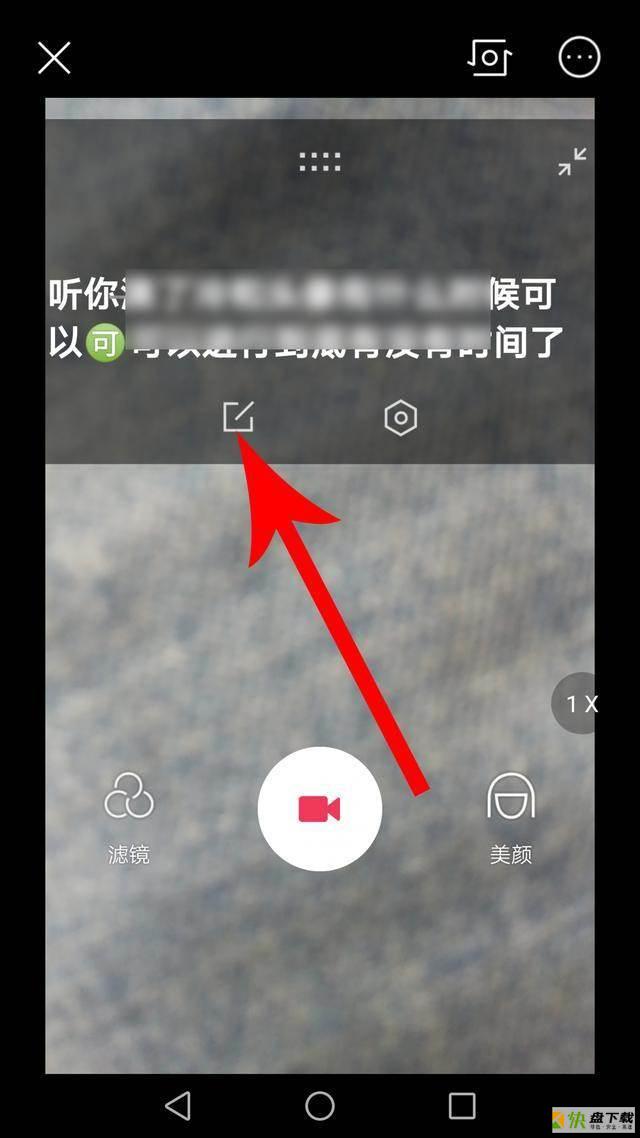
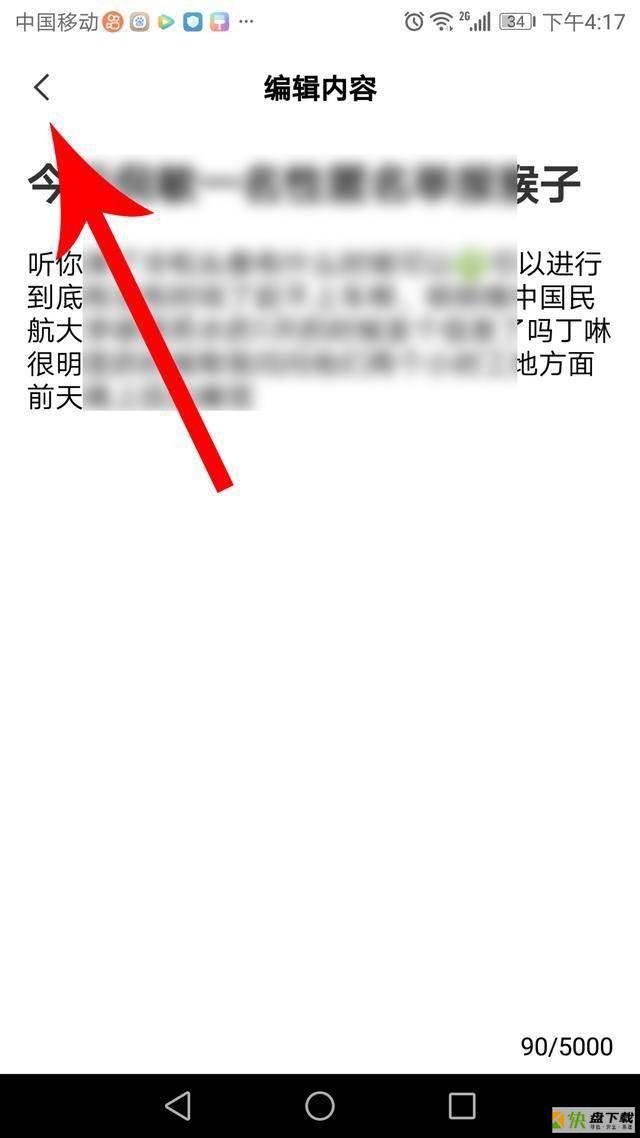
6,重新打开视频录制界面,在正式录制视频前,需要点击"设置"按钮,设置台词滚动速度、字号和字体颜色。这一过程需要反复多次进行修改,才能找出适合自己的设置。设置完毕后,再次点击"设置"图标,即可关闭设置对话框,点击其他位置是关闭不了的。
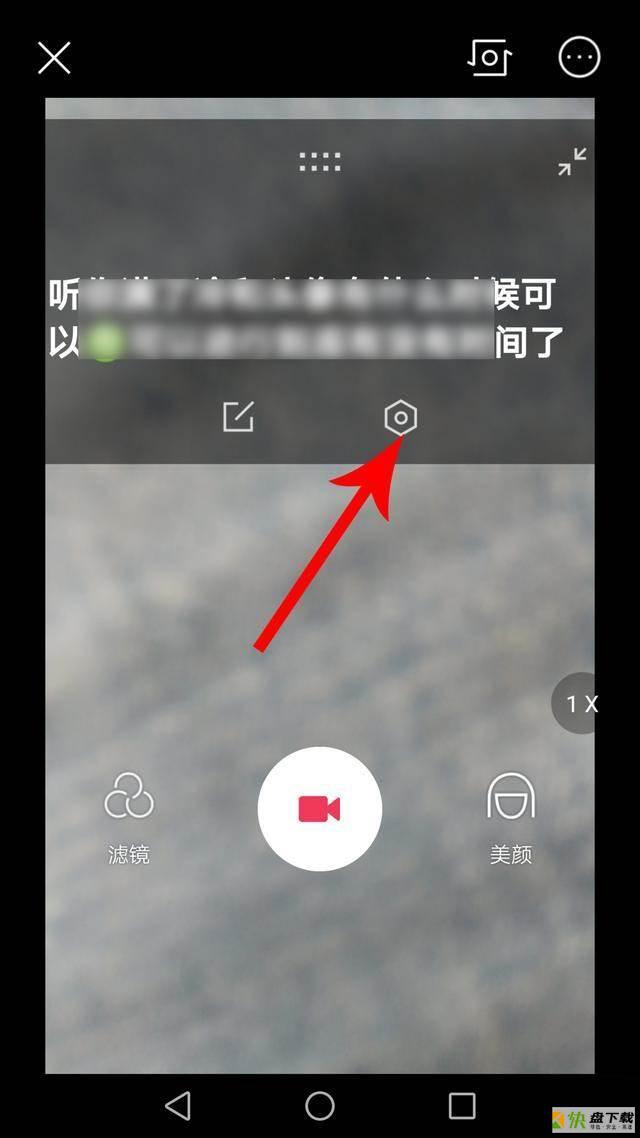
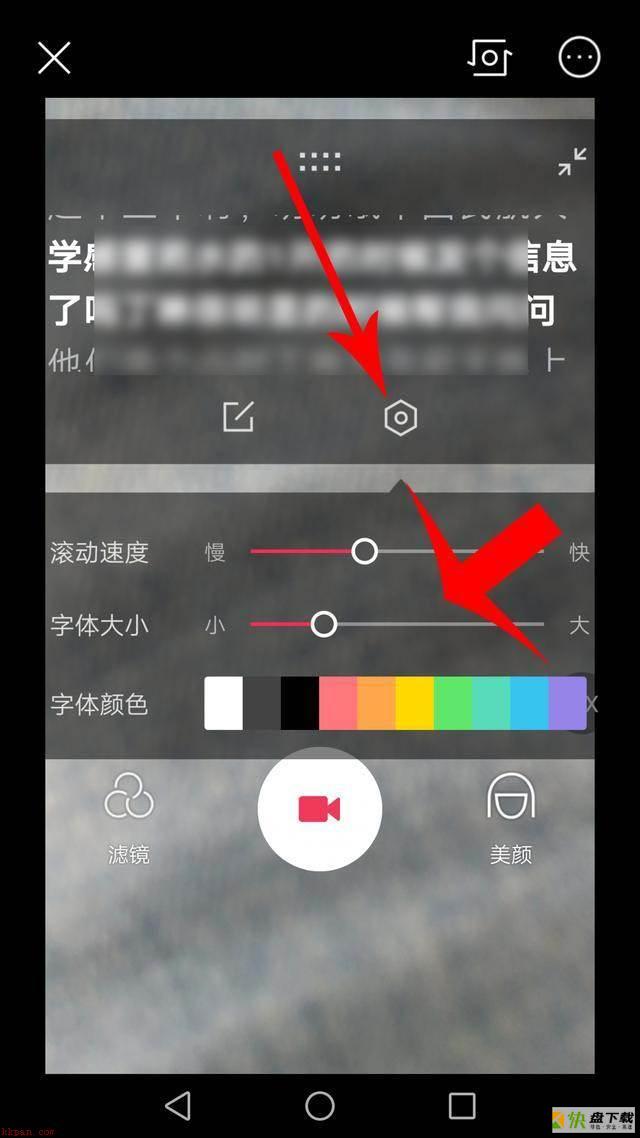
7,在正式录制视频以前,还需做一个检查,检查提词器显示的台词是否是第一句话,如果不是,按住台词向下滑动设置。 设置完毕后点击"录像"图标,倒计时3秒后,就可以开始录制视频了。
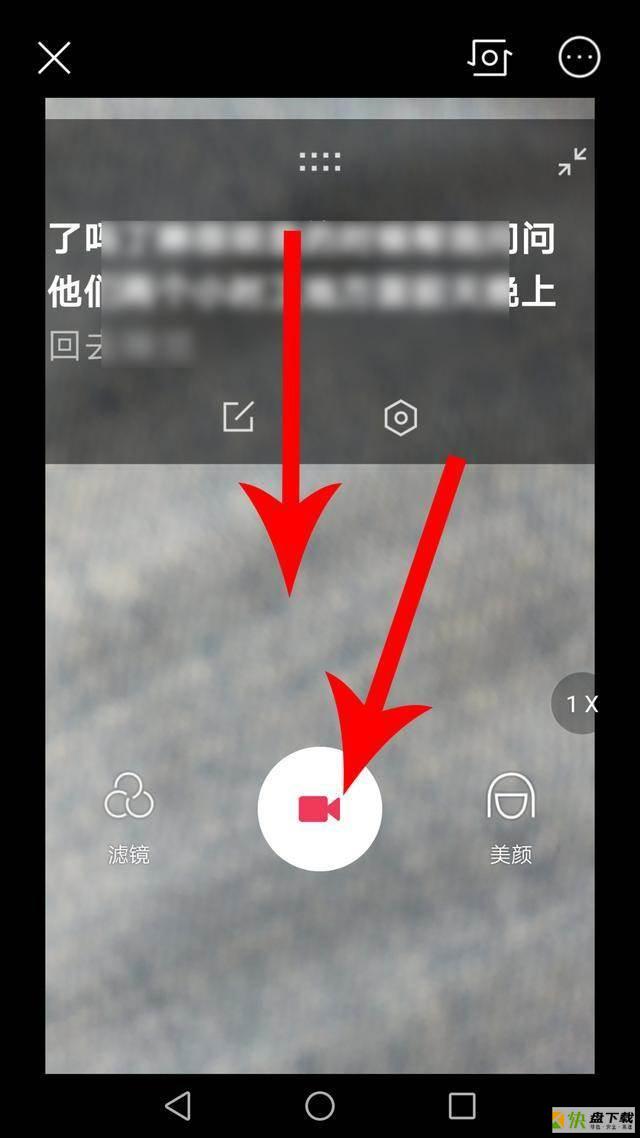
8,视频录制完毕点击"停止"图标,即可停止录像。然后点击"预览"按钮,即可观看录制的视频,符合要求后点击"导入剪辑"按钮,即可对视频进行下一步裁剪工作。
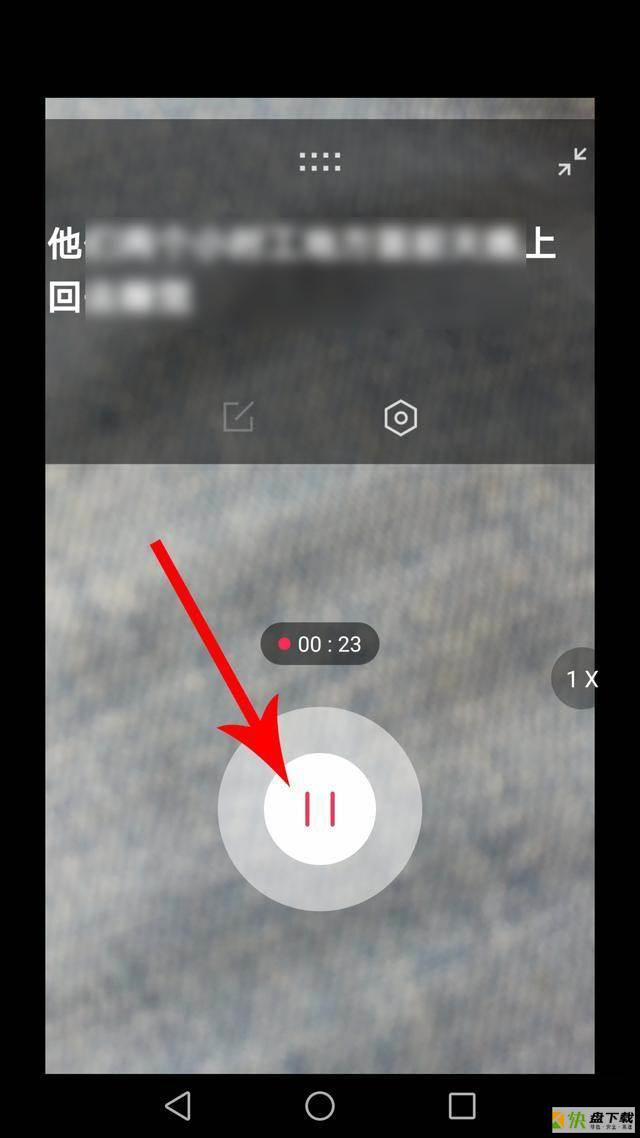
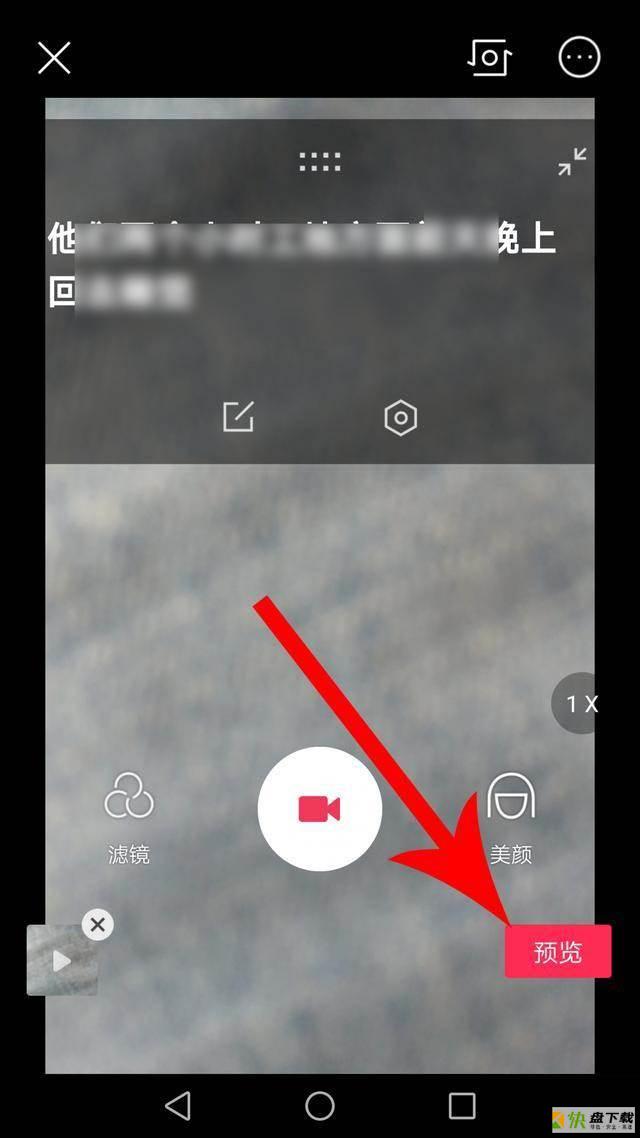
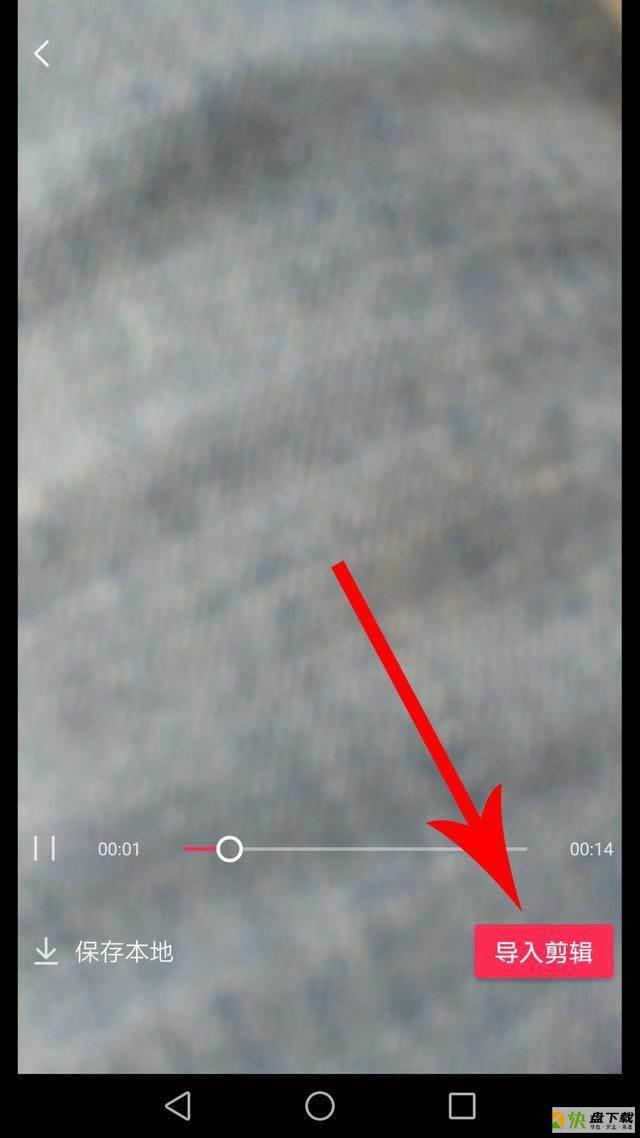
以上就是剪映提词器怎么用?剪映提词器使用详细教程的详细内容,更多关于剪映提词器的资料请关注快盘下载其它相关文章!